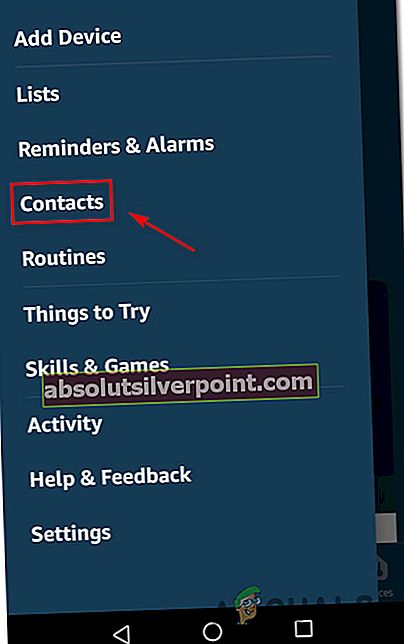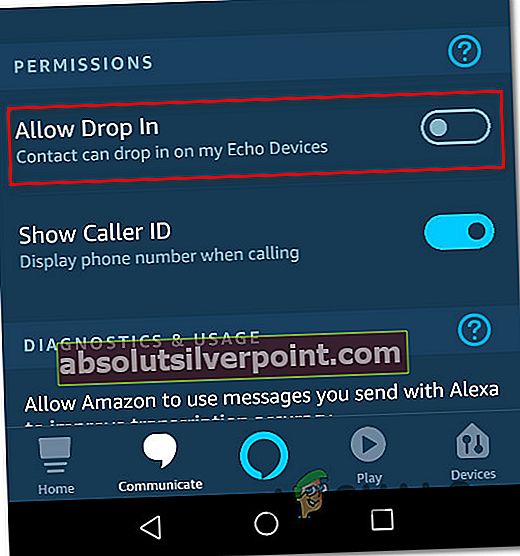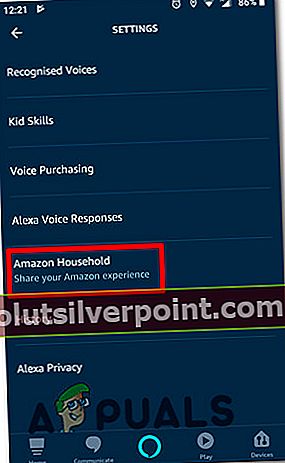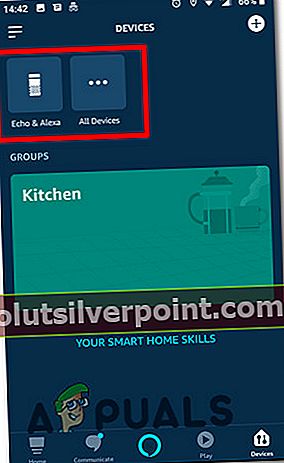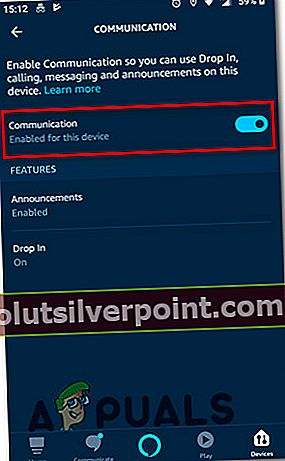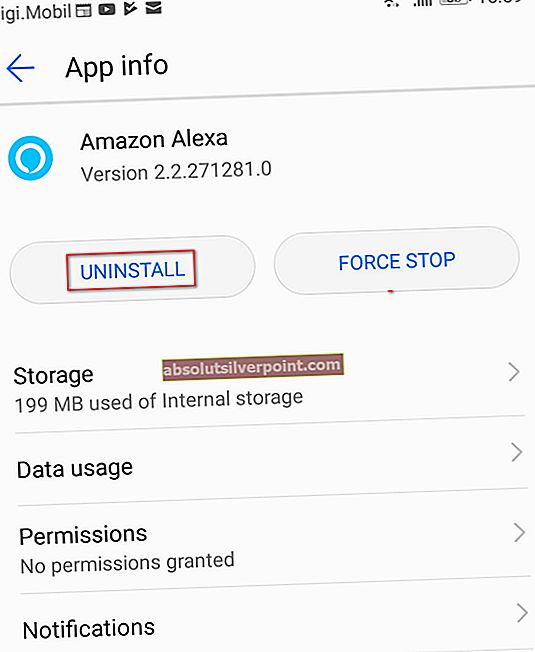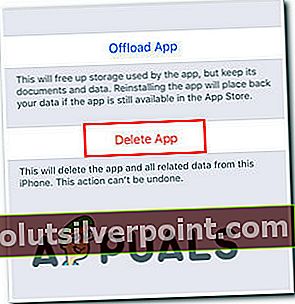Αρκετοί χρήστες αναφέρουν ότι η λειτουργία Alexa Drop In δεν λειτουργεί πλέον για αυτούς. Στις περισσότερες περιπτώσεις, οι επηρεαζόμενοι χρήστες αναφέρουν ότι το πρόβλημα άρχισε να εμφανίζεται απότομα και δεν μπορούν να σκεφτούν μια αλλαγή που μπορεί να έχει προκαλέσει αυτό το πρόβλημα.

Τι είναι το Alexa Drop-In;
Το Alexa Drop-In είναι μια λειτουργία που λειτουργεί παρόμοια με μια ενδοεπικοινωνία για συσκευές Amazon Echo. Αυτή η δυνατότητα επιτρέπει στους χρήστες να καλέσουν μία από τις συσκευές Alexa από ένα νοικοκυριό. Συνήθως χρησιμοποιείται για check-in στο σπίτι - αντί να καλεί συγκεκριμένα άτομα - ή ως ενδοεπικοινωνία μεταξύ διαφόρων συσκευών Alexa.
Τι κάνει το Alexa Drop-in να σταματήσει να λειτουργεί;
Διερευνήσαμε αυτό το συγκεκριμένο ζήτημα εξετάζοντας διάφορες αναφορές χρηστών και τις στρατηγικές επιδιόρθωσης που χρησιμοποιούνται συνήθως για την επίλυση αυτού του συγκεκριμένου ζητήματος. Με βάση τις έρευνές μας, υπάρχουν διάφοροι ένοχοι που ενδέχεται να είναι υπεύθυνοι για αυτό το συγκεκριμένο ζήτημα:
- Το Αυτόματο Drop In δεν έχει ρυθμιστεί - Πριν από λίγο καιρό, η Amazon κυκλοφόρησε μια ενημέρωση που απενεργοποίησε αυτήν τη δυνατότητα από προεπιλογή. Εκτός αν επιλέξετε να το διαμορφώσετε, δεν θα μπορείτε να χρησιμοποιήσετε τη λειτουργία πτώσης αυτόματα. Αν ψάχνετε για μια γρήγορη επιδιόρθωση, μπορείτε να χρησιμοποιήσετε τη μη αυτόματη προσέγγιση μιλώντας με την Alexa και καθορίζοντας τη συσκευή με την οποία θέλετε να χρησιμοποιήσετε το Drop in.
- Ο λογαριασμός χρήστη δεν επιτρέπεται να χρησιμοποιεί drop-in - Είναι επίσης πιθανό ότι αντιμετωπίζετε αυτό το ζήτημα, επειδή ο λογαριασμός χρήστη που χρησιμοποιείτε δεν έχει διαμορφωθεί για χρήση της αναπτυσσόμενης λειτουργίας. Εάν αυτό το σενάριο ισχύει, μπορείτε να επιλύσετε το ζήτημα επιτρέποντας στον λογαριασμό χρήστη σας να χρησιμοποιεί τη λειτουργία drop-in.
- Οι επικοινωνίες είναι απενεργοποιημένες για ορισμένες από τις συνδεδεμένες συσκευές σας - Ένα άλλο πιθανό σενάριο που μπορεί να δημιουργήσει αυτό το ζήτημα είναι περιπτώσεις όπου η επικοινωνία συσκευών είναι απενεργοποιημένη για ορισμένες από τις συσκευές σας. Σε αυτήν την περίπτωση, μπορείτε να επιλύσετε το πρόβλημα ενεργοποιώντας την επικοινωνία για καθεμία από τις συνδεδεμένες συσκευές σας.
- Σφάλμα εφαρμογής - Όπως αποδεικνύεται, η Amazon κατάφερε να εισαγάγει ένα σφάλμα με μια από τις πιο πρόσφατες εφαρμογές που κατέληξε να διακόπτει τη λειτουργία drop-in για πολλούς επηρεαζόμενους χρήστες. Παρόμοιοι χρήστες που αντιμετώπισαν το ίδιο πρόβλημα κατάφεραν να επιλύσουν το πρόβλημα επανεγκαθιστώντας την εφαρμογή Amazon Alexa. η επιδιόρθωση αναφέρεται ότι είναι επιτυχής τόσο σε Android όσο και σε iOS.
Εάν αυτήν τη στιγμή προσπαθείτε να επιλύσετε το ίδιο μήνυμα σφάλματος, αυτό το άρθρο θα σας παράσχει πολλά βήματα αντιμετώπισης προβλημάτων. Κάτω, βλέπετε μια συλλογή μεθόδων που άλλοι χρήστες σε παρόμοια κατάσταση έχουν χρησιμοποιήσει με επιτυχία για να επιλύσουν αυτό το μήνυμα σφάλματος. Όλες οι μέθοδοι που εμφανίζονται παρακάτω επιβεβαιώνονται ότι λειτουργούν από τουλάχιστον έναν χρήστη που προσπάθησε να επιλύσει το ίδιο πρόβλημα.
Για τα καλύτερα αποτελέσματα, ακολουθήστε τις μεθόδους με τη σειρά που παρουσιάζονται, αφού ταξινομούνται κατά αποδοτικότητα και σοβαρότητα. Μία από τις πιθανές επιδιορθώσεις είναι υποχρεωμένη να επιλύσει το ζήτημα ανεξάρτητα από τον ένοχο που καταλήγει να το προκαλεί.
Μέθοδος 1: Χρήση της λειτουργίας Μη αυτόματης πτώσης
Όπως αποδεικνύεται, αυτό φαίνεται να είναι αποτέλεσμα μιας ενημέρωσης που προωθήθηκε ταυτόχρονα και στην εφαρμογή Android και iOS. Σίγουρα φαίνεται ότι μία από τις πιο πρόσφατες ενημερώσεις κατέληξε να σπάσει μερικές από τις λειτουργίες του Alexa Drop In.
Αρκετοί επηρεαζόμενοι χρήστες ανακάλυψαν ότι, παρόλο που το αυτόματο πρόγραμμα δεν λειτουργεί πλέον όπως προβλεπόταν, μπορείτε να το κάνετε χειροκίνητα. Μπορείτε να το κάνετε λέγοντας "Άλεξ", Και στη συνέχεια θα σας δοθεί μια σειρά από επιλογές για να διαλέξετε (με συσκευές που είναι συμβατές στο σπίτι σας).
Αυτό σίγουρα δεν είναι ιδανικό, καθώς απαιτεί κάποια χειροκίνητη είσοδο, αλλά είναι ακόμα καλύτερο από το να μην χρησιμοποιείτε τη λειτουργία Drop-In.
Εάν αυτό το ζήτημα δεν λειτουργεί για εσάς ή ψάχνετε μια εναλλακτική λύση που θα επαναφέρει την αυτόματη λειτουργία, μεταβείτε στην επόμενη μέθοδο παρακάτω.
Μέθοδος 2: Επιτρέποντας στο λογαριασμό χρήστη σας να χρησιμοποιεί το drop in
Ένας άλλος αρκετά κοινός λόγος για τον οποίο η μείωση της λειτουργίας δεν λειτουργεί σε ένα νοικοκυριό είναι επειδή ο λογαριασμός από τον οποίο προσπαθείτε να το κάνετε δεν επιτρέπεται να χρησιμοποιεί αυτήν τη δυνατότητα. Αρκετοί επηρεαζόμενοι χρήστες ανέφεραν ότι μπόρεσαν να επιλύσουν το ζήτημα μεταβαίνοντας στην καρτέλα Επαφές (μέσα στην εφαρμογή Alexa) από ένα smartphone και ενεργοποιώντας τη λειτουργία drop-in για τον λογαριασμό τους.
Σημείωση: Η Alexa μπορεί επίσης να σας ζητήσει να ενεργοποιήσετε αυτήν τη λειτουργία μέσω ενός αναδυόμενου παραθύρου εάν πατήσετε το συννεφάκι συνομιλίας στο κάτω μέρος της οθόνης.

Εάν η χρήση της λειτουργίας συνομιλίας δεν ώθησε την Alexa να σας ρωτήσει εάν θέλετε να ενεργοποιήσετε τη λειτουργία πτώσης, μπορείτε επίσης να το κάνετε χειροκίνητα ακολουθώντας τα παρακάτω βήματα:
- Ανοίξτε την εφαρμογή Alexa και πατήστε το κουμπί δράσης στην επάνω αριστερή γωνία της οθόνης. Από το αναπτυσσόμενο μενού που εμφανίστηκε πρόσφατα, πατήστε το Επαφές
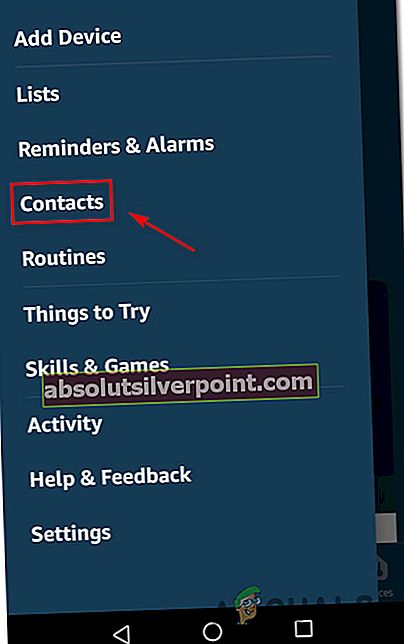
- Από το Επαφές καρτέλα, κάντε κλικ στο προφίλ σας (θα πρέπει να αναφέρεται στην κορυφή).
- Μέσα στην επόμενη οθόνη, βεβαιωθείτε ότι η εναλλαγή σχετίζεται με Να επιτρέπεται η πτώση Το In είναι ενεργοποιημένο. Στη συνέχεια, επιβεβαιώστε την επιλογή σας πατώντας ή Εντάξει.
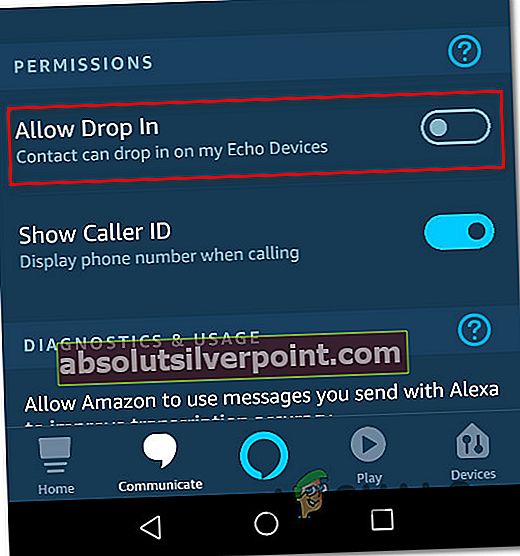
- Προσπαθήστε να χρησιμοποιήσετε ξανά τη λειτουργία πτώσης και δείτε εάν το πρόβλημα έχει επιλυθεί.
Εάν αυτή η μέθοδος δεν επιλύσει το πρόβλημα ή αναζητάτε μια άλλη επιδιόρθωση, μεταβείτε στην επόμενη μέθοδο παρακάτω.
Μέθοδος 3: Διασφάλιση ότι οι επικοινωνίες είναι ενεργοποιημένες για κάθε συσκευή
Ένας άλλος λόγος για τον οποίο η λειτουργία drop-in αποτυγχάνει για ορισμένες συσκευές είναι όταν ορισμένες συσκευές δεν επιτρέπεται να επικοινωνούν με άλλες. Αυτές οι ρυθμίσεις μπορούν να προσαρμοστούν μέσω της εφαρμογής Alexa στην καρτέλα Επικοινωνίες.
Αρκετοί επηρεαζόμενοι χρήστες που αντιμετώπισαν αυτό το συγκεκριμένο ζήτημα ανέφεραν ότι κατάφεραν να επιλύσουν το πρόβλημα, μεταβαίνοντας στην εφαρμογή Alexa και ενεργοποιώντας τις επικοινωνίες για κάθε συσκευή. Ακολουθεί ένας γρήγορος οδηγός για το πώς να το κάνετε αυτό:
- Ανοίξτε την εφαρμογή Alexa. Εάν δεν το έχετε εγκαταστήσει, κατεβάστε την κατάλληλη έκδοση (iOS ή Android)
- Μόλις μπείτε στο Alexa εφαρμογή, πατήστε το εικονίδιο μενού (επάνω αριστερή γωνία) και επιλέξτε Ρυθμίσεις από το μενού που εμφανίστηκε πρόσφατα.
- Μέσα στο μενού ρυθμίσεων, πατήστε Νοικοκυριό του Αμαζονίου.
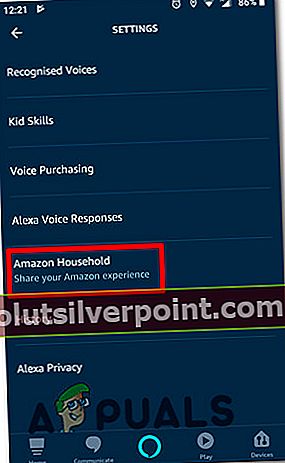
- μεσα στην συσκευές οθόνη, πατήστε στην πρώτη συσκευή και βεβαιωθείτε ότι η εναλλαγή που σχετίζεται με Επικοινωνία είναι ενεργοποιημένο.
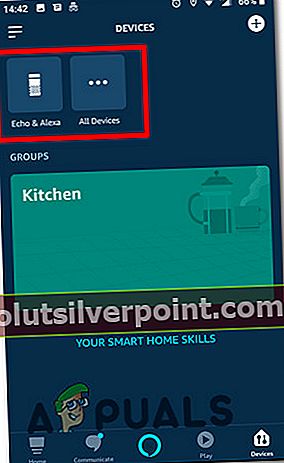
- Επιστρέψτε στην οθόνη της συσκευής και βεβαιωθείτε ότι έχουν ενεργοποιηθεί όλες οι συνδεδεμένες συσκευές Διαβιβάσεις.
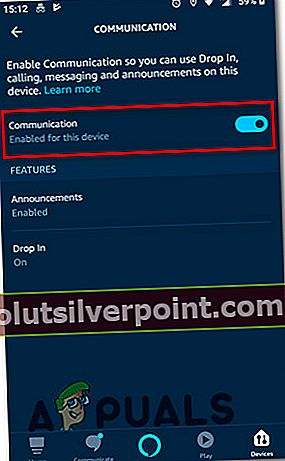
- Δοκιμάστε το Drop-In λειτουργία και δείτε εάν το πρόβλημα έχει επιλυθεί.
Εάν εξακολουθείτε να αντιμετωπίζετε τα ίδια προβλήματα, προχωρήστε στις επόμενες μεθόδους παρακάτω.
Μέθοδος 4: Επανεγκατάσταση της εφαρμογής Alexa
Φαίνεται ότι η Amazon συνειδητοποίησε το σφάλμα στην ενημέρωσή τους και προώθησε ήσυχα μια ενημέρωση που υποτίθεται ότι επανέρχεται στην παλιά συμπεριφορά. Δυστυχώς, η απλή ενημέρωση της εφαρμογής Alexa δεν αρκεί, καθώς δεν θα επιλύσει το πρόβλημα. Πολλοί επηρεαζόμενοι χρήστες ανέφεραν ότι το πρόβλημα επιλύθηκε μόνο μετά την απεγκατάσταση της εφαρμογής και την επανεγκατάσταση της τελευταίας έκδοσης.
Αυτή η επιδιόρθωση αναφέρεται ότι είναι αποτελεσματική τόσο σε Android όσο και σε iOS. Παρακάτω, θα βρείτε δύο οδηγούς για την απεγκατάσταση της εφαρμογής Alexa. Ακολουθήστε όποιον οδηγό ισχύει για το λειτουργικό σύστημα που χρησιμοποιείτε.
Επανεγκατάσταση της εφαρμογής Amazon Alexa σε Android
- Στην αρχική οθόνη σας, πατήστε στο Ρυθμίσεις εικόνισμα.
- Από την κύρια οθόνη ρυθμίσεων, πατήστε Εφαρμογές (Εφαρμογές και ειδοποιήσεις), μετά πατήστε Εφαρμογές Άλλη μια φορά.
- Μετακινηθείτε στη λίστα εφαρμογών, εντοπίστε Amazon Alexa και αγγίξτε το.
- Από το Πληροφορίες εφαρμογής οθόνη του Amazon Alexa, πατήστε το Κατάργηση εγκατάστασης και επιβεβαιώστε για απεγκατάσταση της εφαρμογής.
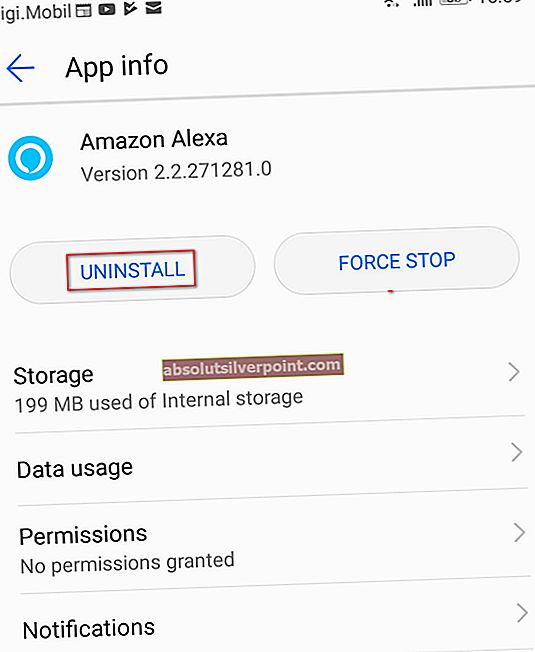
- Μόλις ολοκληρωθεί η απεγκατάσταση, επισκεφτείτε αυτόν τον σύνδεσμο (εδώ) από μια συσκευή Android και εγκαταστήστε ξανά την τελευταία έκδοση του Amazon Alexa. Μπορείτε επίσης να ανοίξετε το Google Play Store και να κατεβάσετε την εφαρμογή με μη αυτόματο τρόπο.
- Προσπαθήστε να χρησιμοποιήσετε ξανά τη λειτουργία Drop-In και δείτε εάν το πρόβλημα έχει επιλυθεί.
Επανεγκατάσταση της εφαρμογής Alexa σε iOS
- Από την αρχική οθόνη σας, ξεκινήστε το Ρυθμίσεις εφαρμογή.
- μεσα στην Ρυθμίσεις μενού, πατήστε το Γενικός, μετά επιλέξτε Αποθήκευση «συσκευής».
- Στη συνέχεια, από την επόμενη οθόνη, μετακινηθείτε στη λίστα εφαρμογών, εντοπίστε Amazon Alexa και αγγίξτε το.
- Από το Amazon Alexa παράθυρο, πατήστε το Διαγραφή εφαρμογής.
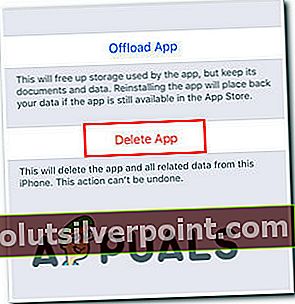
- Επιβεβαιώστε τη διαγραφή της εφαρμογής πατώντας στο Διαγραφή εφαρμογής Άλλη μια φορά.
- Επισκεφτείτε αυτόν τον σύνδεσμο (εδώ) και κατεβάστε και εγκαταστήστε την τελευταία έκδοση του Amazon Alexa. Μπορείτε επίσης να ανοίξετε το iTunes χειροκίνητα και να αναζητήσετε την εφαρμογή χειροκίνητα.